Messagerie Vocale Visuelle (Android) : consulter la Messagerie Vocale Visuelle
La messagerie vocale visuelle (MVV) vous permet de visualiser sur votre mobile les messages vocaux laissés par vos correspondants. Voici la marche à suivre pour consulter ces messages.
Avant de commencer
Vous devez au préalable télécharger et installer la Messagerie Vocale Visuelle.
Depuis la page d'accueil de votre mobileCliquez sur l'icône Messagerie Vocale Visuelle. |
|
Cliquer sur le message souhaité |
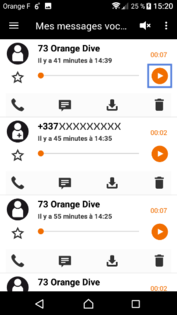 |
Écouter le message vocalL'écoute du message vocal démarre automatiquement. Appuyez sur le bouton central pour lancer la lecture. |
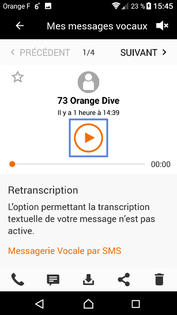 |
Écoute du messageVous pouvez naviguer dans votre message en vous déplaçant en avant ou en arrière avec la barre horizontale au milieu de l'écran. Gérer le messageVous pouvez depuis cet écran :
|
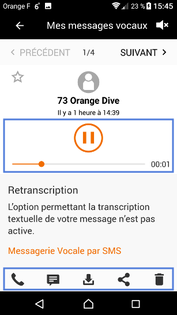 |
Supprimer un messageSélectionnez l'icône Options en haut à droite. |
|
Sélectionner la rubrique Supprimer des messages |
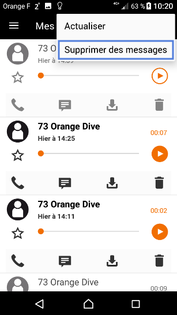 |
Choisir le ou les messages à supprimer
|
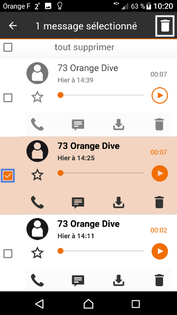 |
Cliquer sur OUI pour confirmer la suppression |
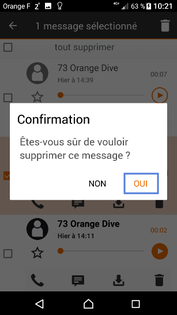 |
Le ou les messages sont supprimés de la liste. |
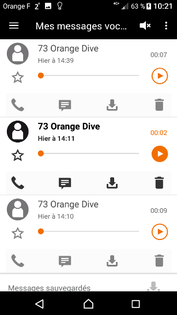 |
Depuis la page d'accueil de votre mobileCliquez sur l'icône Messagerie Vocale Visuelle. |
|
Cliquer sur l'icône Menu en haut à gauche |
|
Appuyer sur Mon annonce d'accueil |
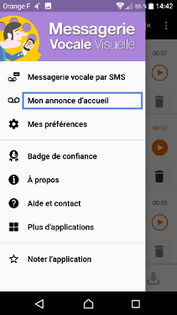 |
Choisir le type d'annonceVous pouvez choisir trois types d'annonce :
Sélectionnez ANNONCE NOM ET PRÉNOM. |
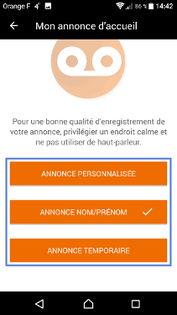 |
Enregistrer votre annonceCliquez sur l'icône Play pour lancer l'enregistrement. |
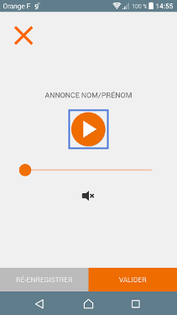 |
L’enregistrement de l’annonce est en coursAppuyez sur la touche virtuelle VALIDER. |
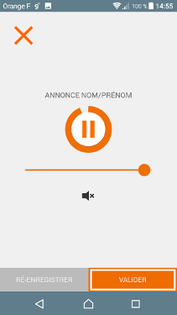 |
L'annonce Nom et Prénom est enregistrée |
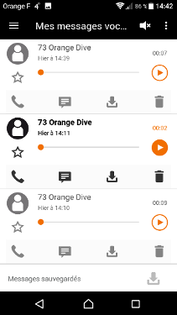 |
Depuis l'accueil du mobileCliquez sur l'icône Messagerie Vocale Visuelle. |
|
Cliquer sur l'icône Menu en haut à gauche |
|
Accéder aux options de la Messagerie Vocale Visuelle
Appuyez sur Badge de confiance. |
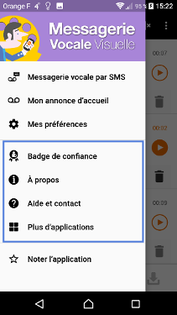
|
Option Badge de confianceDepuis cet écran vous pouvez savoir :
Pour plus de détails cliquez sur EN SAVOIR PLUS. Glissez l'écran vers le haut pour voir la suite. |
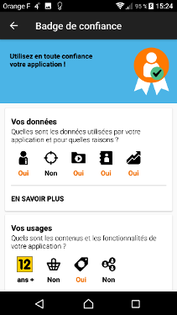 |
Suite de l'Option Badge de confianceVous pouvez aussi savoir : L'Engagement d'Orange pour vous accompagner, protéger votre vie numérique et vos données personnelles. Pour plus de détails cliquez sur EN SAVOIR PLUS. Appuyez sur la flèche en haut à gauche de l'écran puis sur l'icône Menu en haut à gauche et choisissez l'option À propos. |
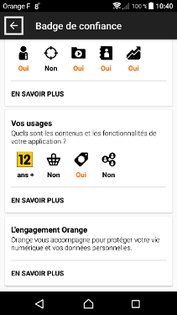 |
Option À proposVous avez accès aux rubriques :
Pour plus de détails cliquez sur chacune des rubriques. Appuyez sur la flèche en haut à gauche de l'écran, sur l'icône Menu en haut à gauche et choisissez l'option Aide et contact. |
 |
Option Aide et contactDepuis cet écran vous pouvez :
Cliquez sur Consulter l'assistance en ligne de l'appli.. |
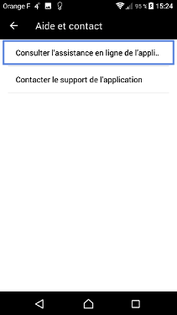 |
Consulter l'assistance en naviguant sur le siteAppuyez sur la flèche en bas à gauche de l'écran puis cliquez sur Contacter le support de l'application. |
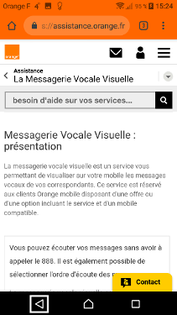 |
Contacter le support de l'application
|
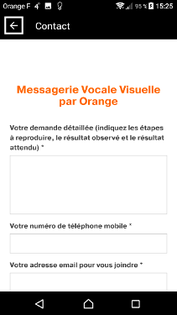 |
Option Plus d'applicationsÀ partir de cette option vous pouvez voir toutes les applications installées sur le mobile, les OUVRIR ou les PARTAGER et celles que vous souhaitez OBTENIR ou les PARTAGER. Revenir à l'accueil du mobileAppuyez sur sur l'icône Maison en bas au milieu de l'écran. |
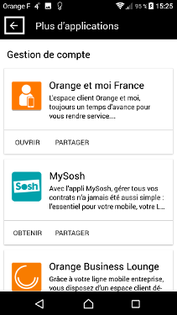 |
Avez-vous trouvé cet article utile ?
Votre avis est traité de façon anonyme, merci de ne pas communiquer de données personnelles (nom, mot de passe, coordonnées bancaires...)
Besoin de contacter le service client ou d'une aide supplémentaire ? Rendez-vous sur "Aide et contact"
Votre avis est traité de façon anonyme, merci de ne pas communiquer de données personnelles (nom, mot de passe, coordonnées bancaires...)
Besoin de contacter le service client ou d'une aide supplémentaire ? Rendez-vous sur "Aide et contact"